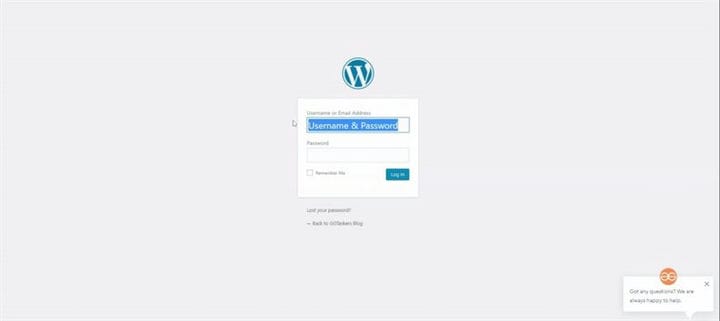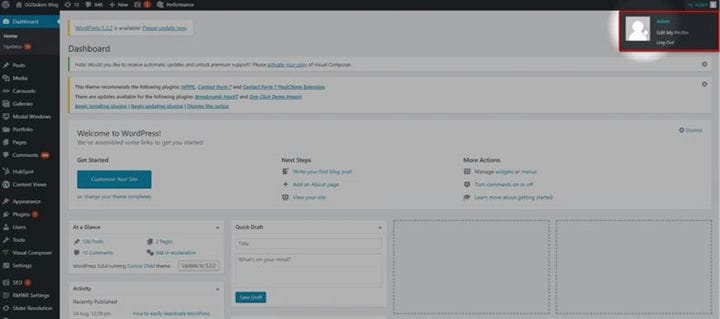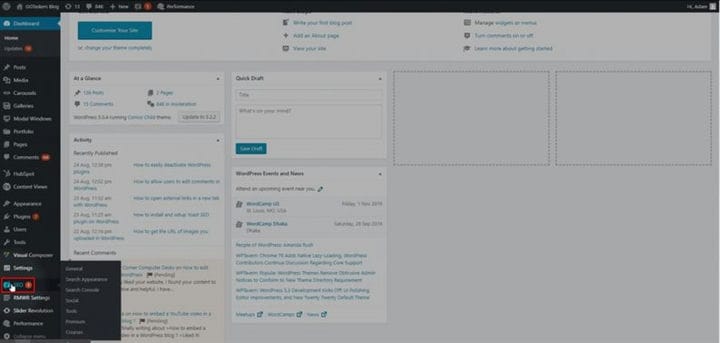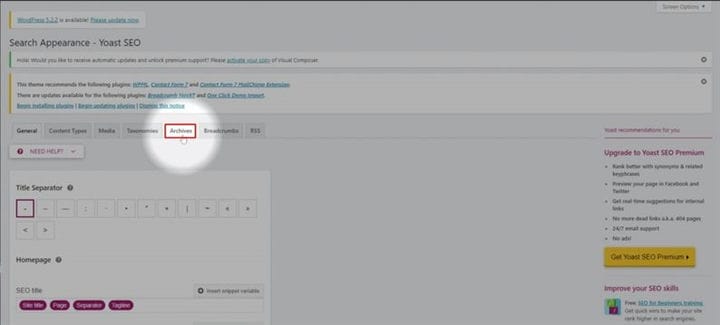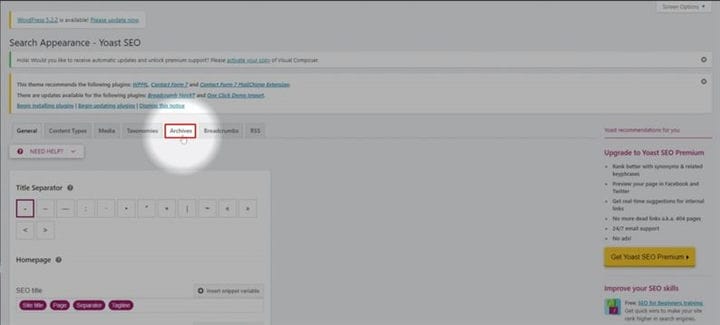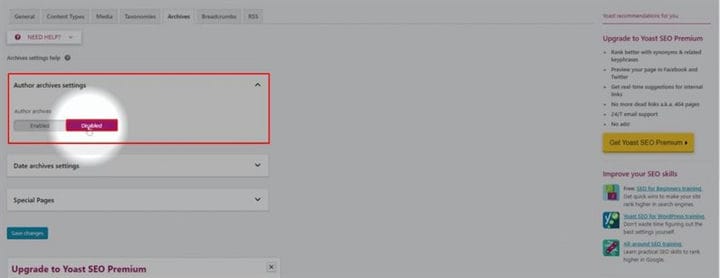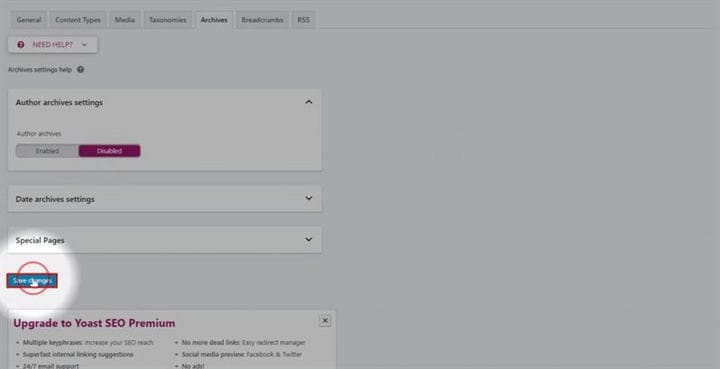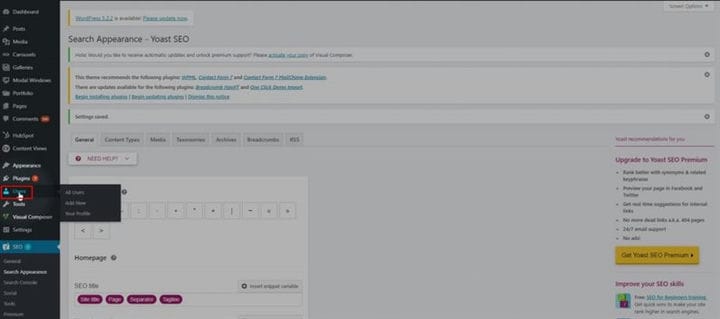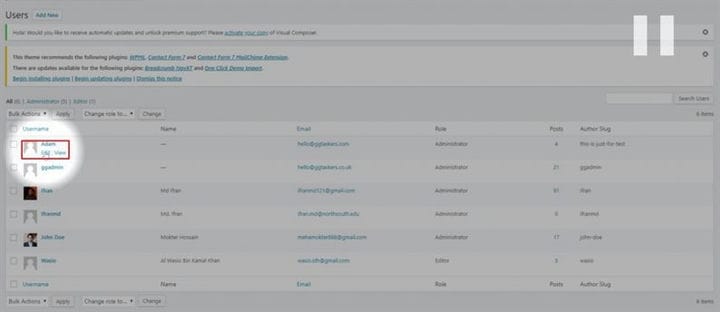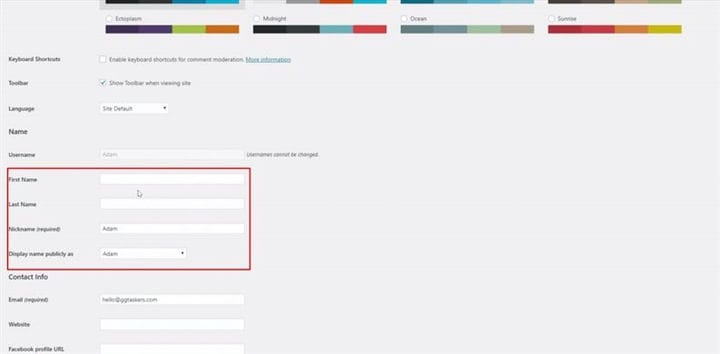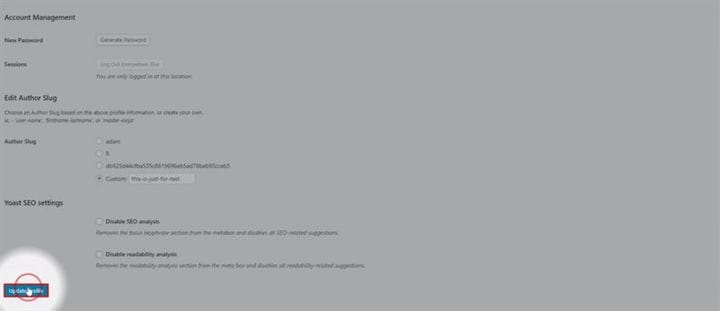Come rimuovere il nome dell’autore dai blog di WordPress
Passaggio 1: devi andare al backend del tuo sito Web o per WordPress; è noto come wp-admin. Wp-admin è l’accesso universale per il sito Web WordPress. Supponiamo che il tuo sito web sia www.example.com, quindi devi digitare l’URL come www.example.com/wp-admin.
Passaggio 2: dopo aver effettuato l’accesso, atterrerai sulla dashboard. Ora devi assicurarti di accedere come amministratore. È essenziale accedere come amministratore. L’amministratore può valutare tutte le informazioni sul sito Web di WordPress, inclusa l’aggiunta o la rimozione di nuove funzioni per il sito.
Passaggio 3: per rimuovere o nascondere il nome dell’autore dal blog WordPress, è necessario installare il plug-in Yoast SEO. Usando questo plugin, puoi nascondere l’archivio dell’autore. Se non sai come installare un plugin per WordPress, assicurati di leggere Come installare un plugin per WordPress. Dopo aver installato il plugin, troverai una scheda chiamata SEO. Fare clic sulla scheda SEO.
Passaggio 4: la scheda SEO contiene tutte le informazioni sulla SEO dei tuoi siti web. È necessario integrare il plugin con attenzione. Sotto la scheda, troverai una sottoscheda chiamata aspetto della ricerca. Fare clic sull’aspetto della ricerca per nascondere l’archivio dell’autore.
Passaggio 5: la scheda Aspetto della ricerca ha un’opzione chiamata archivi. Fare clic sulla scheda archivi.
Passaggio 6: c’è un’opzione chiamata Impostazioni degli archivi dell’autore che devi disabilitare questa opzione e questo nasconderà tutti i post scritti dell’autore.
Passaggio 7: per implementare le modifiche, è necessario fare clic su Salva modifiche. Ciò manterrà le modifiche apportate sul sito live.
Passaggio 8: troverai una scheda chiamata utenti sulla dashboard. È ora di nascondere il nome. Per rimuovere del tutto il nome, è necessario eseguire la codifica e modificare le opzioni del tema. Puoi modificare il nome e dargli uno pseudonimo o semplicemente admin. Fare clic su utente.
Passaggio 9: la nuova finestra ti mostrerà tutti gli utenti registrati sul tuo sito web. Fare clic sull’opzione di modifica che si trova appena sotto il nome dell’utente.
Passaggio 10: ora devi fornire uno pseudonimo per l’utente in base alla tua scelta e impostare il nickname come admin.
Passaggio 11: al termine della configurazione, scorrere verso il basso e fare clic sul profilo di aggiornamento. Questo cambierà il nome dell’utente.
Se segui i passaggi, sarai in grado di rimuovere il nome e l’archivio dell’autore. Ma per eliminare del tutto il nome è necessario personalizzare il tema se si desidera eliminare il nome dell’autore, fare clic qui.